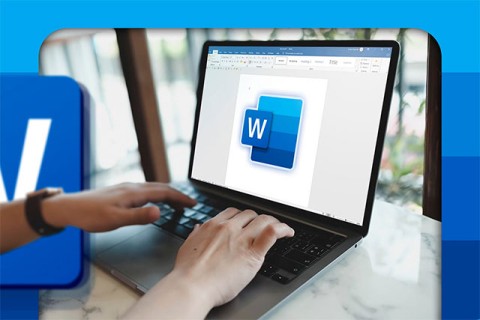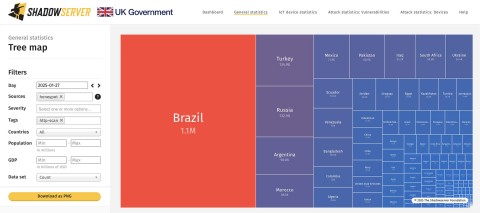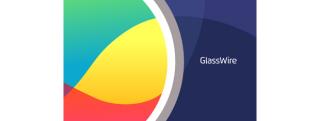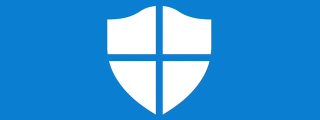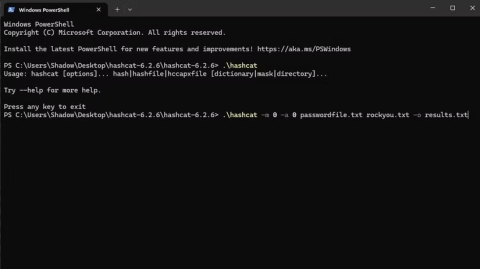IPhoneで写真ライブラリにアクセスしているアプリを確認する方法

アプリをインストールし、写真へのアクセスを求めるプロンプトですぐに [許可] をタップし、何も考えずに先に進んだことが何回あったか覚えていますか?
セキュリティとプライバシーは、スマートフォンユーザー全般にとってますます大きな懸念事項になりつつあります。 Apple は、デバイスに主要な、より最適化されたセキュリティ機能を導入する先駆者の 1 つです。 Apple の動きはユーザー コミュニティから非常に好意的なフィードバックを受けており、当然ながら、もう 1 つの大手企業である Google もこれを無視することはできない。
Googleは今年リリースされるAndroid 12で、ユーザーのプライバシーを確保する能力における画期的な進歩と言える、非常に重要な新しいセキュリティ機能を導入する予定です。この機能は「プライバシー ダッシュボード」と呼ばれ、これについては後ほど説明します。
プライバシーダッシュボードとは何ですか?
プライバシー ダッシュボードは、Google が Android 12 で導入したプライバシー機能です。プライバシー ダッシュボードを使用すると、ユーザーはどのアプリケーションが自分のデータにアクセスしているかを明確に確認できるほか、アプリケーションがアクセスできる情報を選択することもできます。
さらに、プライバシー ダッシュボードでは、デバイス上の個人データの種類に関連するアクセス アクティビティに関する具体的な情報がリアルタイムで提供されます。ユーザーは、デバイス上のプライベートデータへのアクセスアクティビティを 24 時間監視し、特定のアプリの権限を変更する必要があるかどうかを決定できます。サードパーティのアプリだけでなく、Google アプリも完全にリストされます。
プライバシーダッシュボードはどのように機能しますか?
名前が示すように、プライバシー ダッシュボードは基本的に、ユーザーが Android デバイス上のプライバシーに関連するすべてを管理できるダッシュボードです。プライバシー ダッシュボード ページには、どのアプリがどの権限をどのくらいの頻度で使用しているかが表示されます。
設定メニューのプライバシー ダッシュボードにアクセスすると、2 つの異なるセクションを含む管理ページが開きます。まず、画面上部の円グラフです。このグラフでは、過去 24 時間にデバイス上のアプリによって最も多く使用されたプライバシー権限を簡単に確認できます。

たとえば、この例では、「位置情報」の権限が最も多く使用されており、次いで「カメラ」と「マイク」の権限が使用されていることがわかります。このチャートは、下のセクションの権限のリストと相関しているため、「その他の権限を表示」まで展開すると、それらの権限もチャートに表示されます。
プライバシー ダッシュボードで追跡できるすべての権限は次のとおりです。
表の下には権限がリスト形式で表示されます。各権限には、過去 24 時間以内にそれを使用したアプリの数のラベルが付けられます。特定の権限をクリックすると、その 24 時間の詳細な使用状況の進行状況が表示されます。
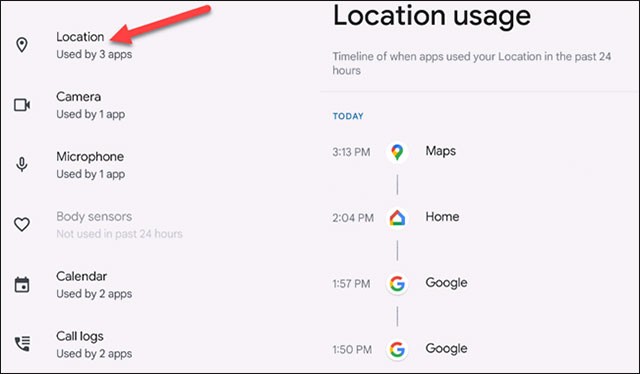
「権限を管理」ボタンをクリックすると、特定のアプリがデバイス上で権限を使用する方法を調整できるメニューが表示されます。
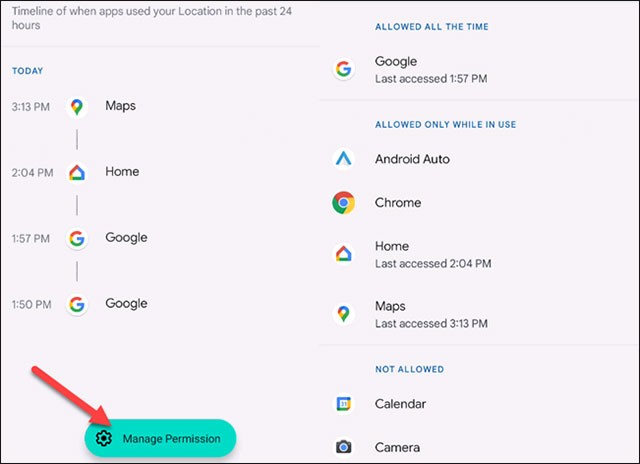
Android のプライバシー ダッシュボードはどこにありますか?
前述のとおり、プライバシー ダッシュボードは Android 12 で導入されました。この機能を使用するには、Android 12 以降を実行しているスマートフォンまたはタブレットが必要です。
まず、画面の上端から下にスワイプしてクイック設定メニューを表示し、歯車アイコンをタップします。
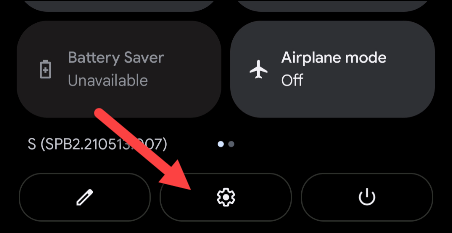
設定メニューで、「プライバシー」セクションまで下にスクロールします。
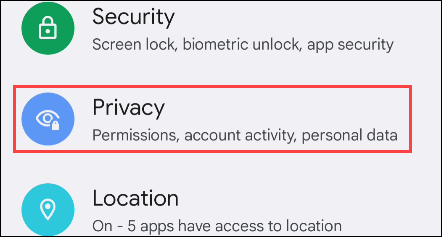
「プライバシーダッシュボード」を見つけてクリックします。
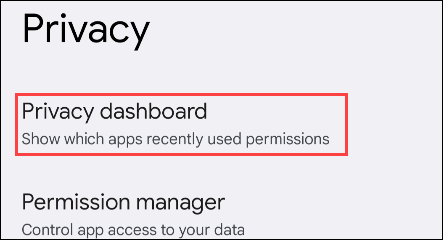
アプリをインストールし、写真へのアクセスを求めるプロンプトですぐに [許可] をタップし、何も考えずに先に進んだことが何回あったか覚えていますか?
今日では、ユーザーは PC、Mac、スマートフォンなど、すべてのデバイスを保護するために料金を支払うことができます。しかし、今日の市場にはさまざまな選択肢があるため、どこから始めればよいか分からない場合があります。以下は、現在入手可能な最高のインターネット セキュリティ ソフトウェア スイートのリストです。
Microsoft Office は、ドキュメントの拡張性と自動化のオプションとして長年 ActiveX をサポートしてきましたが、これは重大なセキュリティ上の脆弱性でもあります。
この機能をオフにすると、登録済みのアカウントのみが Chromebook を使用できるようになります。実装は非常に簡単です。
世界的に有名なサイバーセキュリティ企業フォーティネットは、同社のMicrosoft Sharepointサーバーから大量のユーザーデータが盗まれ、9月15日の早朝にハッカーフォーラムに投稿されたことを公式に確認した。
Qilin と呼ばれる新しい種類のランサムウェアが、比較的洗練され、高度にカスタマイズ可能な戦術を使用して、Google Chrome ブラウザに保存されているアカウントのログイン情報を盗むことが発見されました。
一部の高級スマートフォンでは、ユーザーをパスワードや指紋のセキュリティ認証から、より便利な顔認識技術へと徐々に移行させています。
世界中のセキュリティ研究者は、約280万のIPアドレスを使用してさまざまなネットワークデバイスのログイン認証情報を推測しようとする大規模なブルートフォース攻撃が進行中であると警告している。
Gmail はちょうど 21 周年を迎えました。Google は、その特別な誕生日を祝うため、ユーザーにとって非常に有意義な機能、つまり非常に簡単で便利な自動メール暗号化機能を導入しました。
ネットワークのセキュリティを強化し、GlassWire を使ってすべての活動を簡単に監視しましょう。
Windows 用の TunnelBear 3 のこのレビューでは、この VPN サービス、そのサーバー、使いやすさ、および機能の速度を評価します。
Cloudflareのヒューマンキャプチャループを修正する方法について解説します。このセキュリティループに巻き込まれる原因と解決策を知りましょう。
Windows 10 のクラウドによる保護について、理解を深め、Windows Defender ウイルス対策での機能の有効性を探ります。
この記事では、オープンソースのパスワードクラッキングツールを使用して 3 つの異なるパスワードをテストし、パスワードのセキュリティに関してはどの方法が実際に機能するかを調べました。
高価なSamsung Galaxyを、市場に出回っている他のスマートフォンと全く同じ見た目にする必要はありません。少し手を加えるだけで、より個性的でスタイリッシュ、そして個性的なスマートフォンに仕上げることができます。
iOS に飽きて、最終的に Samsung の携帯電話に切り替えましたが、その決定に後悔はありません。
ブラウザ上のAppleアカウントのウェブインターフェースでは、個人情報の確認、設定の変更、サブスクリプションの管理などを行うことができます。しかし、さまざまな理由でサインインできない場合があります。
iPhone で DNS を変更するか、Android で DNS を変更すると、安定した接続を維持し、ネットワーク接続速度を向上させ、ブロックされた Web サイトにアクセスできるようになります。
「探す」機能が不正確になったり、信頼できなくなったりした場合は、いくつかの調整を加えることで、最も必要なときに精度を高めることができます。
携帯電話の最も性能の低いカメラがクリエイティブな写真撮影の秘密兵器になるとは、多くの人は予想していなかったでしょう。
近距離無線通信は、デバイス同士が通常数センチメートル以内の近距離にあるときにデータを交換できる無線技術です。
Appleは、低電力モードと連動して動作する「アダプティブパワー」を導入しました。どちらもiPhoneのバッテリー寿命を延ばしますが、その仕組みは全く異なります。
自動クリックアプリケーションを使用すると、ゲームをプレイしたり、デバイスで利用可能なアプリケーションやタスクを使用したりするときに、多くの操作を行う必要がなくなります。
ニーズに応じて、既存の Android デバイスで Pixel 専用の機能セットを実行できるようになる可能性があります。
修正には必ずしもお気に入りの写真やアプリを削除する必要はありません。One UI には、スペースを簡単に回復できるオプションがいくつか含まれています。
スマートフォンの充電ポートは、バッテリーを長持ちさせるためだけのものだと、多くの人が考えています。しかし、この小さなポートは、想像以上にパワフルです。
決して効果のない一般的なヒントにうんざりしているなら、写真撮影の方法を静かに変革してきたヒントをいくつか紹介します。
新しいスマートフォンを探しているなら、まず最初に見るのは当然スペックシートでしょう。そこには、性能、バッテリー駆動時間、ディスプレイの品質などに関するヒントが満載です。
他のソースからiPhoneにアプリケーションをインストールする場合は、そのアプリケーションが信頼できるものであることを手動で確認する必要があります。確認後、アプリケーションはiPhoneにインストールされ、使用できるようになります。